更新於 2024-12-11
5min 讀完
如果您遇到的是鎖定的 Apple ID,我們理解這會是多麼令人沮喪。此問題通常會因為各種安全原因而出現,並且可能會阻止您存取 Apple Music、iTunes、iCloud 和 App Store 等 Apple 服務。幸運的是,有多種解決方案可以解鎖您的 Apple ID。在這篇文章中,我們將引導您透過最快的方法解鎖任何 iPhone 型號的 Apple ID,無論您是否有密碼。
快速瀏覽:解鎖 Apple ID 之前需要了解的事項
在我們深入探討解決 Apple ID 鎖定問題的解決方案之前,讓我們先來看看您應該了解的有關 Apple ID 鎖定的一些重要資訊。
Apple ID 為何被鎖定?
Apple ID 鎖定已成為 iOS 用戶中非常常見的問題,它可能是由於以下提到的異常活動引起的:
- Apple ID 密碼嘗試次數錯誤太多。
- 多次安全問題答案不準確。
- 您在 iTunes 或 App Store 上有未完成的付款。
- 此外,如果 Apple 偵測到有人試圖破解您的帳戶,您的 Apple ID 將被鎖定。
當您的 Apple ID 被鎖定時,您會收到哪些訊息?
當您的Apple ID 被鎖定時,您收到的訊息是「由於安全原因,此Apple ID 已被停用」、「您無法登錄,因為您的Apple ID 已停用」或「由於安全原因,Apple ID已被鎖定” ”。
Apple ID 會保持鎖定狀態多久?
一旦您的 Apple ID 因連續錯誤密碼嘗試而被鎖定,您的 Apple ID 將被鎖定 24 小時。這意味著您只能在第二天嘗試其他密碼組合。
解鎖 Apple ID 需要多長時間?
您解鎖 Apple ID 所花費的時間將根據您決定使用的解鎖技術而有所不同。例如,如果您使用 Passixer 等高級 iPhone 解鎖軟體來刪除您的 Apple ID,只需 2 分鐘即可完成。
第 1 部分:如何在 iForgot 網站上無密碼解鎖 Apple ID
iForgot 網站是您遇到 Apple ID 鎖定問題時可以使用的最快解決方案之一。透過此網站,您只需使用電子郵件/電話號碼、安全問題或恢復金鑰即可恢復遺失或忘記的 Apple ID 密碼。
繼續閱讀以了解如何使用 iForgot 網站進行 Apple ID 解鎖:
選項 1:使用電話號碼
如果您啟用了 2FA 驗證並有權存取與您的 iCloud 帳戶關聯的電話號碼,則可以使用您的電話號碼透過 iForgot 網站重設您的 Apple ID 密碼。步驟如下(
步驟一: 透過裝置的瀏覽器啟動 iforgot.apple.com,然後按一下「重設密碼」。
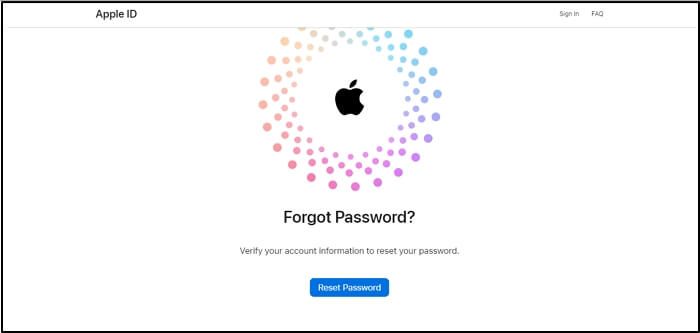
步驟2: 在提供的欄位中輸入您的 Apple ID 和圖像中的「字元」。然後,點擊“繼續”。
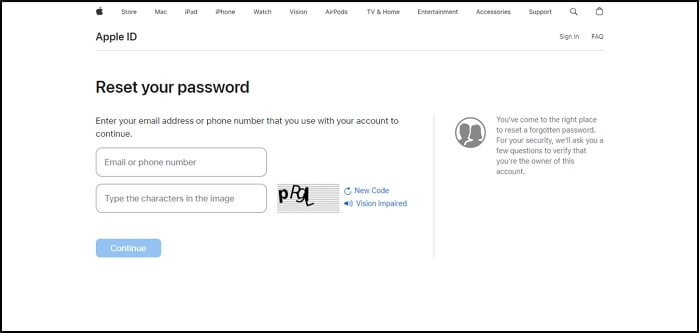
步驟3: 輸入與您的 Apple ID 關聯的“電話號碼”,然後點選“繼續”。
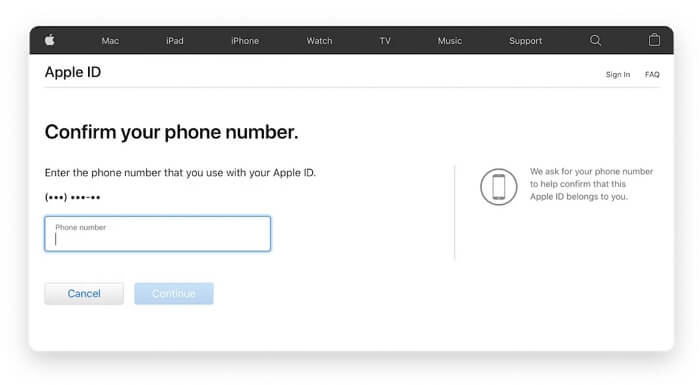
第4步: 您的任何 Apple 裝置上都會出現一個對話方塊。按一下或點選「允許」以授權操作。
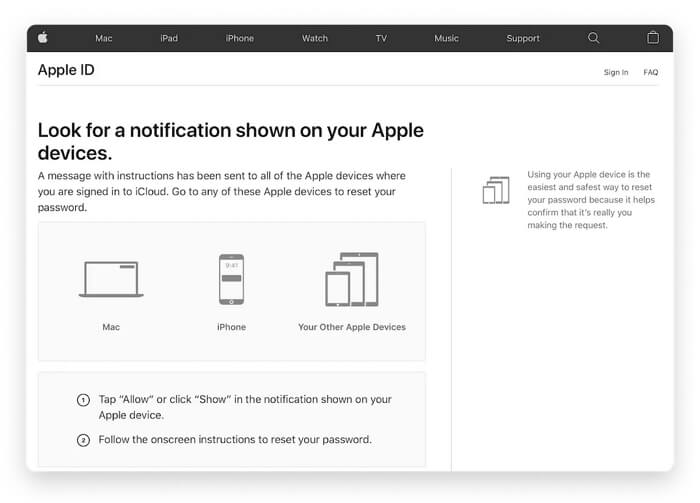
第5步: 「允許」從 Apple 裝置存取後,請依照螢幕上的指示變更 Apple ID 密碼。
選項 2:透過電子郵件/安全問題
步驟一: 在瀏覽器中開啟 iforgot.apple.com。
步驟2: 輸入您的電子郵件或電話號碼,然後輸入安全字元。然後,點擊“繼續”繼續。
步驟3: 選擇我的密碼並點擊“繼續”。
第4步: 您應該在新螢幕上看到兩個選項。這包括“獲取電子郵件”和“回答安全性問題”。選擇相關選項來重設您的 Apple ID 密碼。然後,點擊“繼續”。
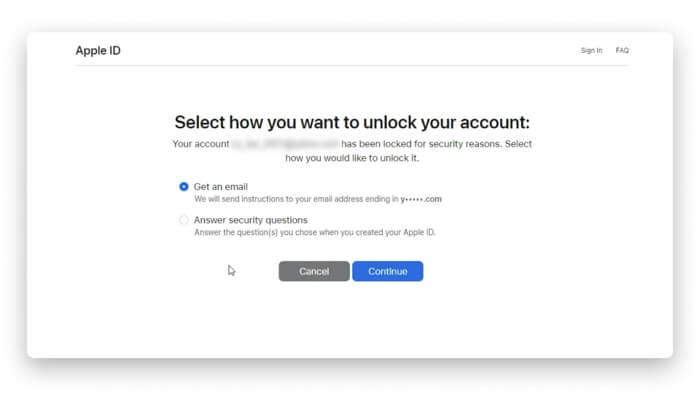
第5步: 提供安全問題的正確答案,然後按照螢幕上的指示完成操作。
選項 3:透過恢復金鑰
此選項適用於在 Apple ID 被鎖定之前設定了兩步驟驗證的使用者。它使您能夠使用恢復金鑰解鎖您的 Apple ID,無需密碼。具體方法如下:
步驟一: 前往「Apple ID 帳戶」頁面並選擇「忘記 Apple ID 和密碼」。
步驟2: 提供您的 Apple ID 並選擇重設密碼的首選選項。然後,點擊“繼續”。
步驟3: 一旦系統要求您提供“恢復金鑰”,請將其輸入到提供的框中,如下面的螢幕截圖所示,然後按一下“繼續”。
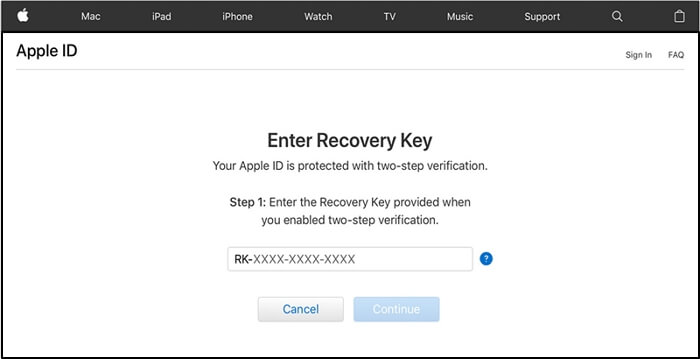
第4步: 選擇受信任的裝置來接收驗證碼。然後,使用收到的代碼建立新密碼並選擇“重設密碼”。
第 2 部分:如何在 Apple 支援應用程式上無密碼解鎖 Apple ID
如果上述方法不適合您,另一種方法是使用 Apple 支援應用程式。但是,您需要另一台 Apple 裝置(可能來自家庭成員或親密朋友)才能使用此方法。此外,您還必須有權存取與您的 Apple ID 帳戶關聯的電話號碼。
了解使用此方法的步驟如下:
步驟一: 在另一台 iPhone 或 iPad 上開啟「Apple Store」應用程序,然後下載 Apple 支援應用程式。
步驟2: 開啟 Apple 支援應用程式並導航至支援工具。
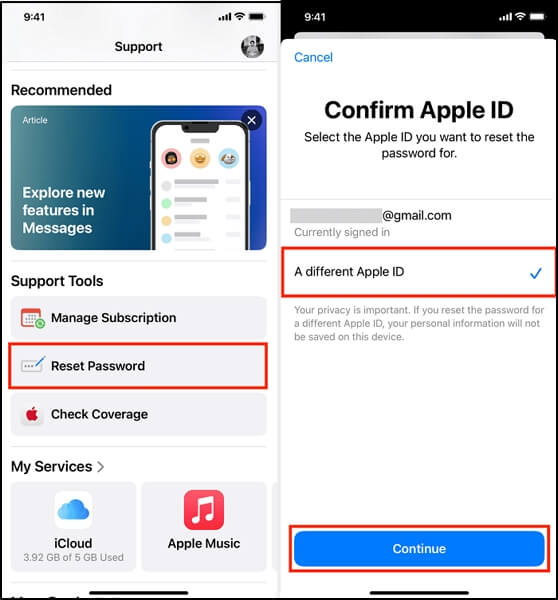
步驟3: 選擇“重設密碼”並選擇“不同的 Apple ID”。
第4步: 輸入您的“鎖定的 Apple ID”,然後點擊“下一步”。
第5步: 請依照螢幕上的指示重設密碼。
第 3 部分:如何在沒有密碼的情況下從 iPhone 中刪除鎖定的 Apple ID
您還沒有解鎖您的 Apple ID 嗎?如果是,那麼您需要使用高級軟體,例如 Passixer iPhone 解鎖器 無需密碼即可從 iPhone 中刪除已鎖定的 Apple ID。
Passixer iPhone Unlocker 是解決複雜 iPhone 鎖定錯誤的優秀軟體。它允許您在 iPhone 上刪除不同類型的鎖,包括 Apple ID、螢幕鎖、iCloud 啟動鎖、MDM 鎖等,無需密碼。您只需連接您的 iPhone 並點擊幾個按鈕。此外,Passixer在刪除Apple ID方面擁有99.99%成功率,並且相容於所有iPhone型號。
主要特點
- 有助於刪除螢幕時間密碼而不遺失資料。
- 刪除因任何情況而鎖定的 Apple ID,並立即開始享受所有 Apple 服務。
- 解鎖所有類型的 iPhone 螢幕鎖,包括 4 位密碼、6 位密碼、自訂代碼、Touch ID 和 Face ID。
- 支援智慧安全系統,保護用戶隱私,確保解鎖過程中資料不外洩。
如何使用 Passixer iPhone Unlocker 無需密碼即可刪除已鎖定的 Apple ID
步驟一: 在您的電腦上下載並安裝“Passixer iPhone Unlocker”應用程式並啟動它。
步驟2: 在主介面中點擊“刪除Apple ID”,然後將您的iOS裝置連接到電腦。
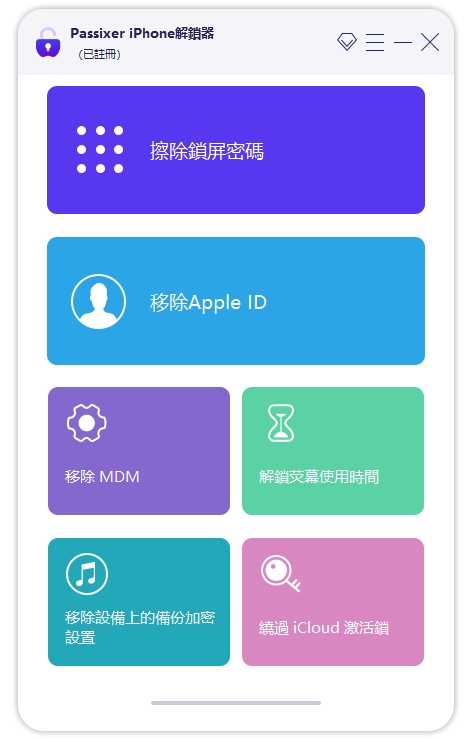
步驟3: 點擊新頁面上的“開始”按鈕,然後根據您的情況執行以下操作:
情況 1:如果「查找我的」已關閉
只需等待 Passixer 從您的 iPhone 中刪除已鎖定的 Apple ID,無需任何額外的點擊。
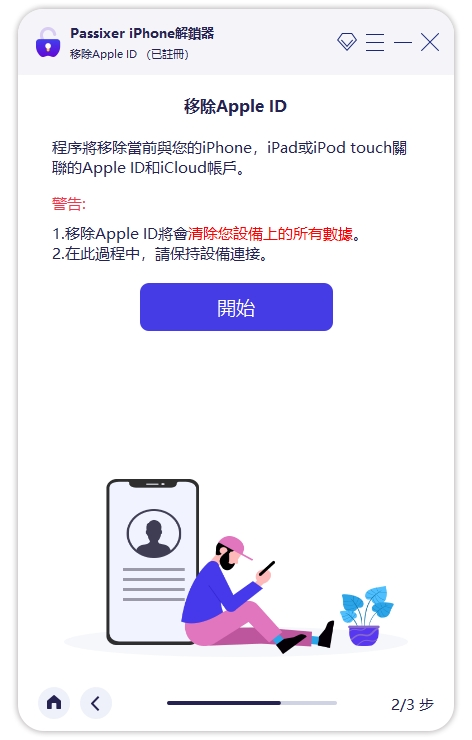
情況 2:「查找」已開啟(iOS 11.4 或更早版本)
- 前往 iPhone 設定並選擇以下選項:常規 > 重設 > 重設所有設定。
- 完成此操作後,您的 iPhone 設定將重設為預設值,然後 Passixer 將從您的裝置中刪除 Apple ID。
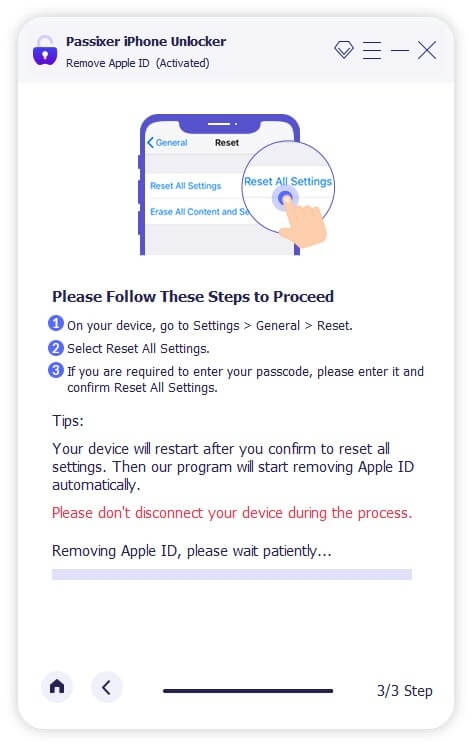
案例 3:Find My 已開啟(iOS 11.4 或更高版本)
- 如果您的 iPhone 沒有螢幕密碼,請設定螢幕密碼。
- 請按照螢幕上的指示進行操作,並確認您的 iPhone 上啟用了雙重認證。
- 確認雙重認證後,在空白方塊中輸入“0000”,如下圖所示。然後,按一下“確認”。
- Passixer 將存取您裝置的資訊並將其顯示在您的螢幕上以供確認。請務必確認訊息,然後按一下「開始」下載「韌體」套件。
- 韌體下載完成後,在提供的框中輸入“0000”,然後按一下“解鎖”以完成操作。
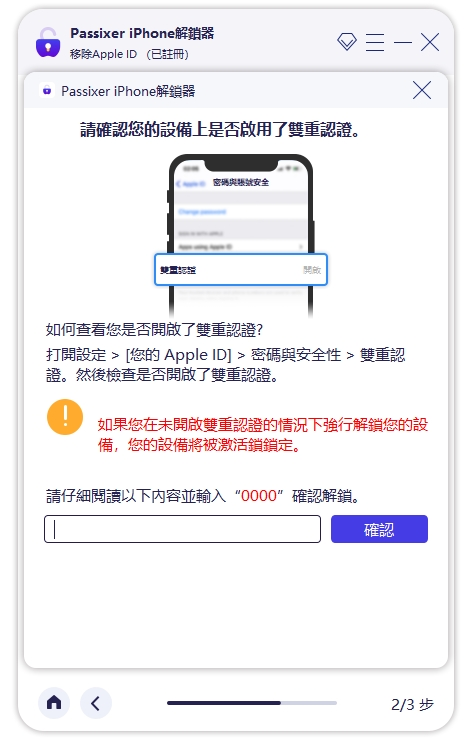
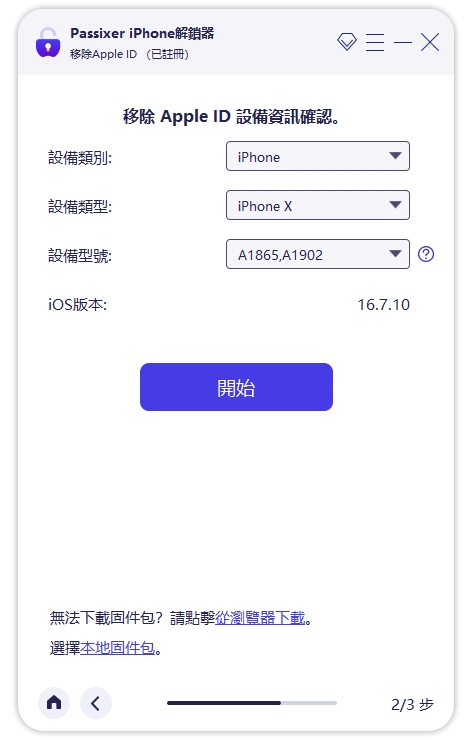
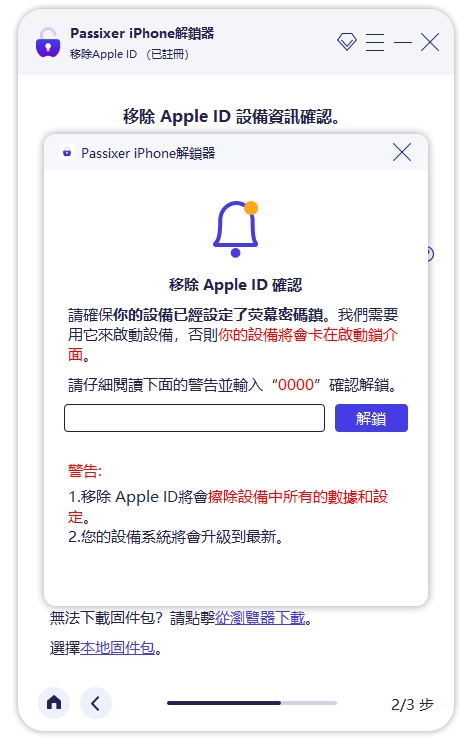
第 4 部分:如何在 iPhone 設定中使用密碼解鎖 Apple ID
有兩種有效的方法可以透過 iPhone 設定使用密碼解鎖 Apple ID。您可以使用 iPhone 螢幕密碼變更您的 Apple ID 密碼,也可以使用安全金鑰重設您的 Apple ID。我們在下面討論了每種技術的工作原理:
選項 1:使用「設定」中的螢幕密碼變更 Apple ID 密碼
步驟一: 前往 iPhone 上的“設定”,然後點擊您的 Apple ID 名稱橫幅。
步驟2: 點擊“登入和安全性”,然後選擇“更改密碼”。
步驟3: 系統會要求您輸入 iPhone 目前的密碼。請輸入正確的密碼。
第4步: 最後,輸入您希望在以後登入 Apple ID 時使用的「新密碼」。然後,點擊「更改」即可完成操作。
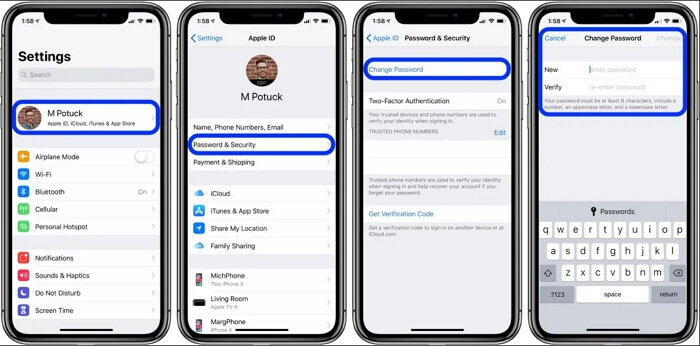
選項 2:透過「設定」中的安全金鑰重設 Apple ID 密碼
步驟一: 轉到“設定”應用程序,然後點擊“Apple ID”橫幅。
步驟2: 選擇“登入和安全性”。
步驟3: 選擇“更改密碼”並找到“安全密鑰”選項。然後,請按照螢幕上的指示完成該過程。
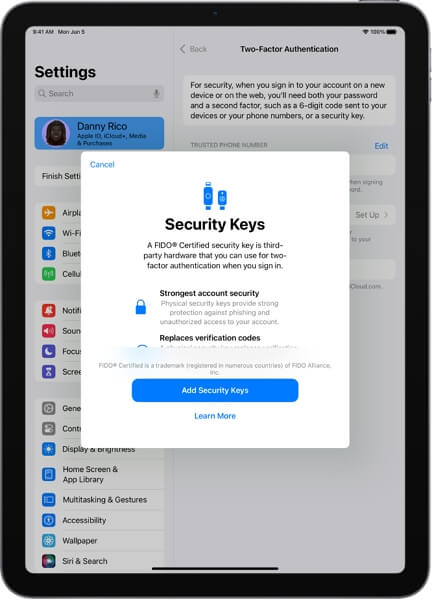
結論
到目前為止,您應該已經了解 iPhone 上 Apple ID 被鎖定的原因以及在不造成任何問題的情況下解決問題的不同方法。只需確保遵循我們提供的步驟即可獲得準確的結果。我們也建議您使用 Passixer iPhone解鎖r 當您無法解鎖 Apple ID 時,無需密碼即可從 iPhone 中刪除鎖定的 Apple ID。
